Bila-bila masa video muzik tersedia, anda boleh menikmati kedua-dua mendengar lagu dan melihat video yang disertakan dalam muzik. Bagaimana pula dengan mereka yang lebih suka mendengar muzik menggunakan fon kepala mereka sambil berehat? Jangan risau lagi, anda boleh mendengar muzik tanpa perlu memuat turun video terlebih dahulu. Ia membolehkan anda mendengar muzik artis kegemaran anda walaupun sambungan anda lemah atau video anda tidak dimainkan semula dengan betul. Tahukah anda bahawa anda boleh menukar fail MP4 anda kepada AAC untuk memperkayakan pengalaman muzik anda? Artikel ini akan membimbing anda bagaimana untuk menukar MP4 kepada AAC dengan mudah, bersama-sama dengan alat penukar yang terkenal.
Bahagian 1. Pengenalan Ringkas MP4 dan AAC
| Butiran | MP4 | AAC |
| Sambungan fail | .mp4 | .aac |
| Penerangan | 1. Ia adalah sejenis fail multimedia. 2. Ia menyokong penyimpanan maklumat video, audio dan sari kata. | Ia adalah separuh saiz MP3 tetapi mempunyai kualiti yang lebih tinggi. |
| Program yang berkaitan | 1. iTunes 2. Pemain Media Microsoft Windows 3. Pemain Media VLC | 1. KMPlayer 2. RealPlayer 3. Pemain Media VLC 4. Windows Media Player 5. iTunes |
| Dibangunkan oleh | Kumpulan Pakar Gambar Bergerak | 1. Fraunhofer IIS 2. AT&T Bell Laboratories 3. Dolby 4. Sony Corporation |
Bahagian 2. 2 Cara Boleh Dipercayai untuk Menukar MP4 kepada AAC Luar Talian
Penukar Video AVAide
Penukar Video AVAide berada di tempat teratas antara penukar audio yang dinilai paling tinggi untuk Windows. Dengan aplikasi semua-dalam-satu ini, pengguna boleh menukar fail video dan audio mereka dengan mudah antara format yang berbeza. Selain itu, ia menyediakan ciri penyuntingan video lain termasuk pemangkasan, pemangkasan, dan flipping. Antara muka mesra pengguna alat memudahkan untuk digunakan oleh sesiapa sahaja. Akibatnya, pengguna menikmati memuat turun dan memasangnya pada PC Windows mereka kerana ia menjadikan penukaran fail kegemaran mereka menjadi cepat. Untuk kemudahan anda, kami telah menyertakan garis panduan di bawah untuk membantu anda memahami dengan lebih baik cara menukar fail MP4 kepada AAC serta-merta.
- Ia cekap dalam menukar beberapa fail pada masa yang sama.
- Ia mempercepatkan proses penukaran 30x lebih pantas dengan teknologi pecutan.
- Klip video boleh dimanipulasi, diputar, dipangkas, dipotong, dibalikkan, digabungkan, ditambah baik dan dimampatkan.
Langkah 1Pasang versi desktop apl
Mula-mula, pergi ke halaman rasmi AVAide Video Converter. Muat turun dan pasang apl pada peranti anda.
Langkah 2Lepaskan fail MP4
Seterusnya, pilih Menambah fail pilihan untuk memuat naik semua fail asal anda daripada storan setempat anda. Jika tidak, anda boleh menyeret fail anda pada Tambahan (+) butang.
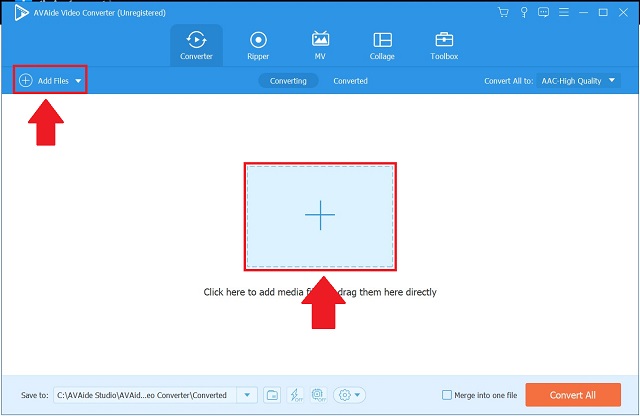
Langkah 3Pilih format audio
Kemudian, dalam bar menu, cari dan pilih Audio butang. Anda kini sepatutnya melihat senarai panjang format audio. Pada Tukar Semua kepada butang, pilih AAC. Jika anda ingin membuat beberapa pelarasan, perlu diingat bahawa pilihan format boleh diubah.
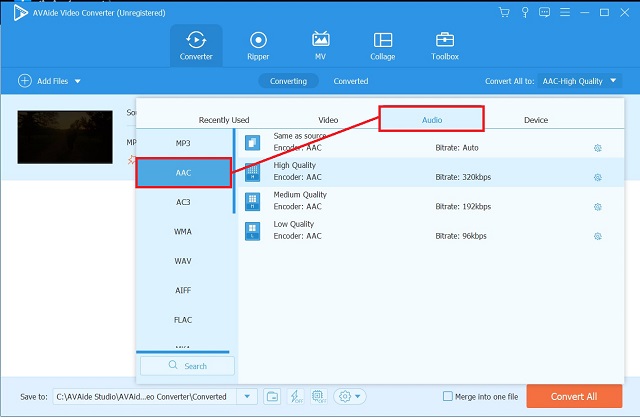
Langkah 4Mulakan proses cepat
Kemudian, klik pada Tukar Semua butang untuk memulakan proses penukaran format.
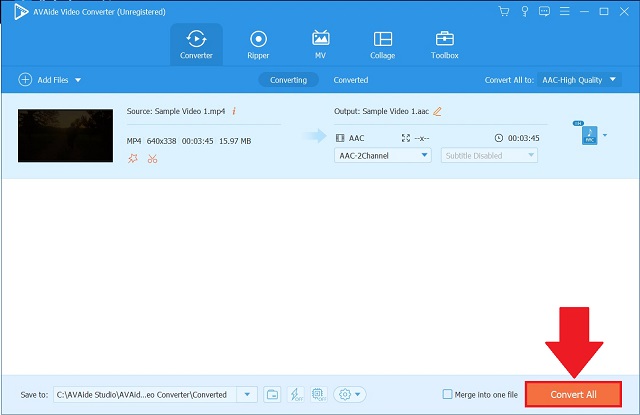
Langkah 5Semak fail AAC baharu
Apabila proses selesai, semak semula fail AAC anda dengan menekan butang Ditukar tab.
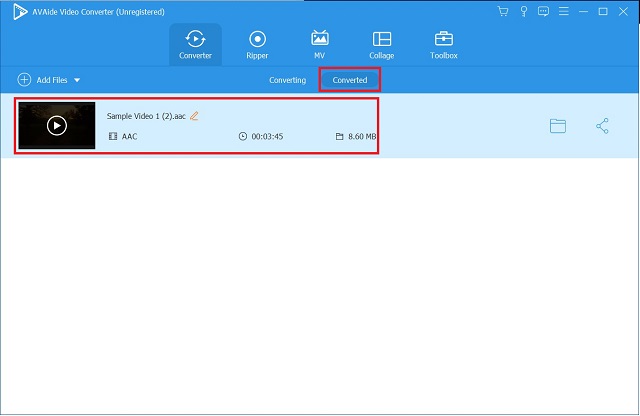
iTunes
iTunes juga boleh digunakan untuk menukar trek audio pada komputer anda. Anda tidak perlu risau tentang fail audio anda tidak dimainkan pada peranti anda jika anda menggunakan alat ini. Kami akan membimbing anda melalui proses menukar muzik kegemaran anda dalam tutorial mudah di bawah.
Langkah 1Buka iTunes
Untuk bermula, pergi ke bar menu alat dan pilih Fail daripada pilihan menu. Untuk menukar fail, klik butang Tukar pilihan.
Langkah 2Tetapkan Format yang Diingini
Untuk mencipta versi AAC, pilih Buat dalam AAC versi daripada menu lungsur turun format.
Langkah 3Lihat Fail yang Ditukar
Akhir sekali, cari fail anda yang ditukar dalam folder destinasinya pada storan tempatan anda.
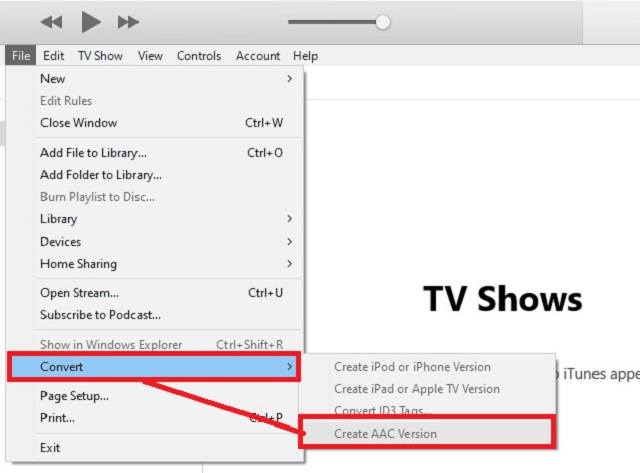
Bahagian 3. Cepat Tukar MP4 kepada AAC Dalam Talian
AVAide Penukar Video Percuma
AVAide Penukar Video Percuma muncul di atas apabila ia berkaitan dengan penukar video dalam talian. Oleh kerana antara muka mesra pengguna dan pemula, alat berasaskan web ini popular di kalangan pengguna. Anda tidak perlu membaca sekumpulan panduan cara yang berbeza kerana ia sangat mudah untuk digunakan. Anda mempunyai kawalan penuh ke atas format fail audio dan video terima kasih kepada antara muka yang mesra pengguna. Selain itu, penukar dalam talian ini tersedia pada kedua-dua platform sistem pengendalian Mac dan Windows. Berikut adalah panduan langkah demi langkah mengenai bagaimana untuk menukar MP4 kepada AAC fail dalam sekelip mata.
Langkah 1Dapatkan Pelancar
Untuk memulakan, pasang Penukar Video Percuma AVAide pada komputer anda. Kemudian, klik pada TAMBAH FAIL ANDA butang. klik Muat turun kemudian Buka daripada tetingkap timbul.
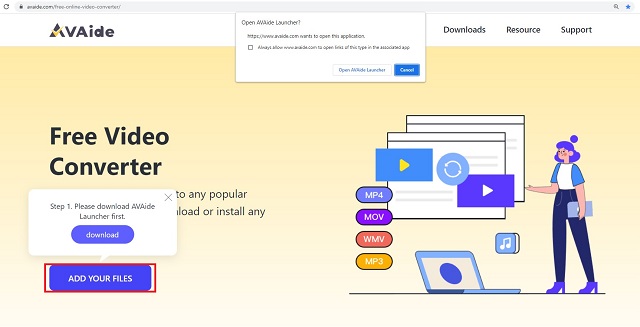
Langkah 2Muat Naik Fail Anda
Kemudian, klik pada TAMBAH FAIL ANDA butang satu lagi dan muat naik fail MP4 anda.
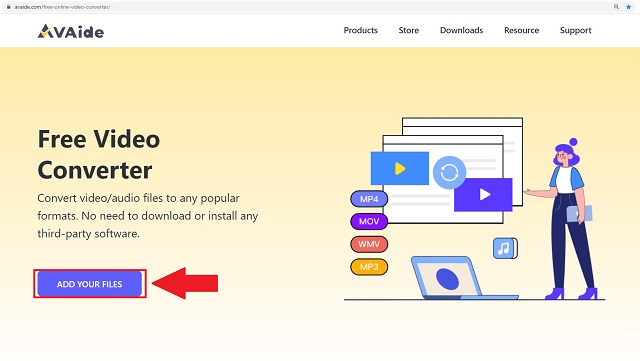
Langkah 3Pratetapkan Output
Untuk melihat semua format audio, klik butang Audio ikon. Cari AAC butang dan pilih ia sebagai format output anda.
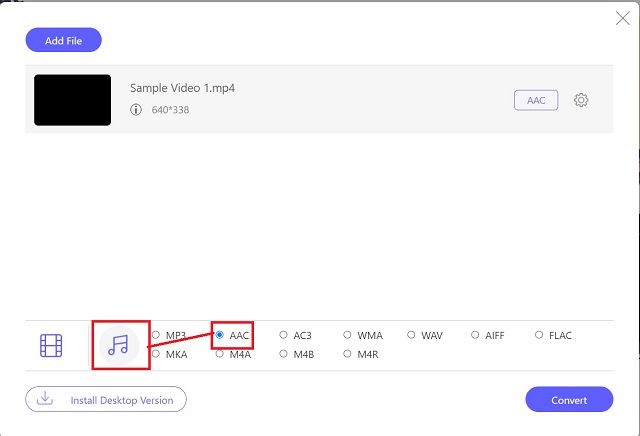
Langkah 4Mulakan Proses Penukaran
Kemudian, untuk memulakan penukaran, klik butang Tukar butang.
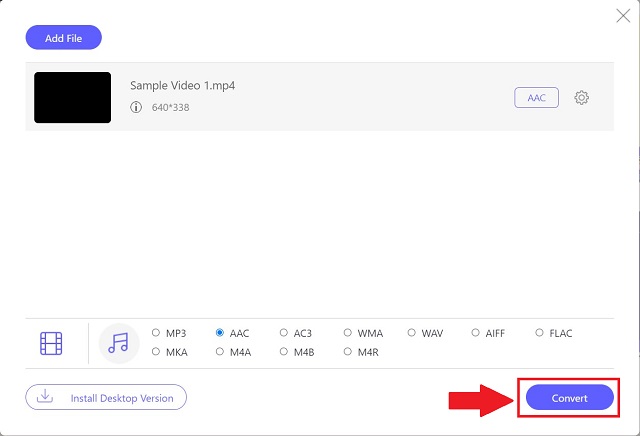
Langkah 5Semak fail baharu
Tekan ikon folder di sebelah setiap fail untuk melihat sama ada ia telah ditukar kepada format baharu. Pemegang tempatan fail anda akan muncul dan boleh diakses sebaik sahaja anda mengkliknya.
Bahagian 4. Soalan Lazim tentang Format MP4 dan AAC
AVAide Video Converter tersedia untuk Mac?
Itu yang pasti! Kerana ia dicipta untuk kedua-dua Windows dan Mac, AVAide boleh dimuat turun pada mana-mana platform.
Penukar MP4 ke AAC yang manakah mempunyai proses penukaran yang pantas?
Dalam ujian penukar video kami, Penukar Video AVAide keluar di atas. Kerana ia dilengkapi dengan teknologi pecutan, ia menukar 30x lebih pantas daripada penukar biasa.
Apakah proses pengekodan dan penyahkodan fail MP4?
H.264 digunakan untuk memampatkan data video dalam format bekas MP4. Kaedah mampatan seperti H.264 atau MPEG-4 digunakan.
Itu menyimpulkan senarai program yang boleh digunakan tukar MP4 kepada AAC. Sesetengahnya tersedia sebagai muat turun percuma pada komputer anda, manakala yang lain adalah perisian yang mesti dimuat turun dan dipasang.
Kotak alat video lengkap anda yang menyokong 350+ format untuk penukaran dalam kualiti tanpa kerugian.
Tukar kepada AAC
- Tukar APE kepada AAC
- Tukar AMR kepada AAC
- Tukar MP4 kepada AAC
- Tukar AIFF kepada AAC
- Tukar AC3 kepada AAC
- Tukar MOV kepada AAC
- Tukar WMA kepada AAC
- Tukar WebM kepada AAC
- Tukar WAV kepada AAC
- Tukar SWF kepada AAC
- Tukar OGG kepada AAC
- Tukar MTS kepada AAC
- Tukar MPEG kepada AAC
- Tukar VOB kepada AAC
- Tukar WMV kepada AAC



 Muat Turun Selamat
Muat Turun Selamat


